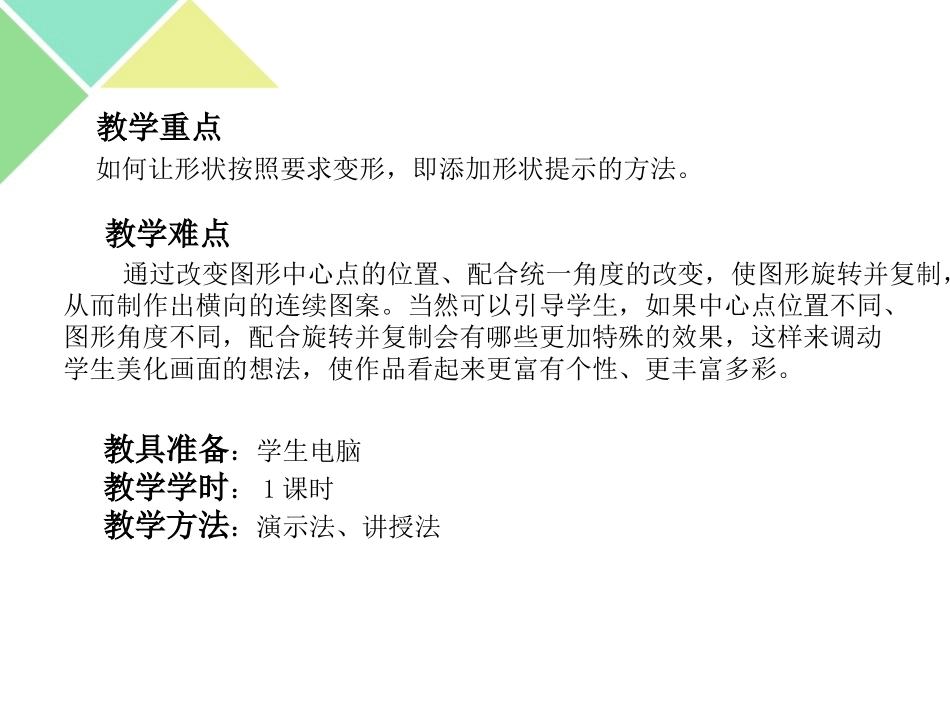第五课文字演变第五课文字演变-添加形状提示-添加形状提示阜康市第四中学张丽娟教学目标知识与技能:1.巩固形状补间动画的制作方法。2.掌握添加并编辑形状提示点的制作方法。3.学习使用“变形面板”复制并旋转图形。过程与方法:通过学习,能完成动画效果。情感态度与价值观:本课通过学习并制作文字的演变,不仅要让学生了解我国文字的发展历史以及我国传统图案等方面的知识,还要引导学生综合运用所学知识。如何让形状按照要求变形,即添加形状提示的方法。教具准备:学生电脑教学学时:1课时教学方法:演示法、讲授法教学重点教学难点通过改变图形中心点的位置、配合统一角度的改变,使图形旋转并复制,从而制作出横向的连续图案。当然可以引导学生,如果中心点位置不同、图形角度不同,配合旋转并复制会有哪些更加特殊的效果,这样来调动学生美化画面的想法,使作品看起来更富有个性、更丰富多彩。教学过程一、导入新课:师引入新课:第4课我们初步学习了形状补间动画的制作方法,通过制作我们可以发现有时变形的效果并不按照设想的来改变。师播放第4课制作形状补间动画让学生观察动画的最终效果,发现设想与实际的差异。通过分析第4课作品存在的问题引出本课的学习内容,即添加形状提示点可以改变动画变形的随机性。二、教学新课(一)设置文档属性师要求学生设置文档属性:修改文档“属性”的大小为“400*300像素”,背景色为“黄色”,其余取默认值。(二)制作文字动画师提出:文字的演变是很神奇的,通过给形状补间动画添加形状提示点,使文字出现自然的过渡效果,更好地感受文字逐渐的演变过程。师先做演示操作,然后学生上机操作。具体演示操作步骤:1、将“图层1”重命名为“文字外部”。2、使用工具面板中的“刷子工具”,在第1、20、30、40帧插入关键帧并绘制甲骨文、金文、小篆“目”字的外轮廓,如教材P31图5.2所示。3、在第60帧插入空白关键帧,使用“文本工具”输入揩体“目”字,参考前面几种文字的外轮廓调整该字的大小。执行“修改”→“分离”的命令,将“目”字中间的两横擦除。制作完成后“锁定”该图层,如教材P31图5.3所示。4、新建图层,重命名为“文字内部”。5、使用工具面板中的“刷子工具”,在第1、20、30、40帧插入关键帧并绘制甲骨文、金文、小篆“目”字的内部的两横,如教材P31图5.4所示。⑴、绘制文字内、外部图形师先做演示操作,然后学生上机操作。具体演示操作步骤:1、分别在“文字外部”、“文字内部”图层的第12、32、52帧插入关键帧,在第80帧插入帧。2、在“文字外部”图层上,选择帧面板中第12帧到20帧之间的任何一帧,更改帧“属性”面板中的补间为“形状”。3、选中帧面板的第12帧,连续执行8次“修改”→“形状”→“添加形状提示”命令(快捷键为Ctrl+Shift+H),此时将出现的8个个叠放在一起的提示点分别按顺序放于文字外部的四角,如教材P32图5.5所示。4、选中帧面板的第20帧,将叠放的提示点参考第12帧的顺序、位置进行摆放,如教材P32图5.6所示。5、利用制作“文字外部”图层的第12帧至第20帧形状补间动画的方法,分别制作32帧至40帧、第52帧至60帧的形状补间动画,并添加“形状提示点”,使文字演变效果逐渐过渡,如教材P32图5.7“文字外部”图层添加形状提示点的效果。6、制作“文字内部”形状补间动画并添加形状提示点(2)制作“文字外部”形状补间动画并添加形状提示点三、制作装饰效果师提出:文字演变过程也是中国文化的发展过程,可以使用中国传统的色彩和装饰图案美化画面,更好地传达中国特色。⑴、使用任意变形工具制作传统图案“云纹”师先做演示操作,然后学生上机操作。具体演示操作步骤:1、新建图层,并重命名为“吉祥图案”2、使用工具面板中的“线条工具”绘制一半的云纹,并使用工具面板中的“任意变形工具”选中云纹,调整中心点至右侧中间位置,如教材P33图5.9所示。3、下面制作完成一个完整的云纹。选择“变形”面板,设置旋转角度为“180度”,单击面板下方的“复制并应用变形”按钮,如教材P33图5.10图所示。4、使用“任意变形工具”选中整个云纹,将中心点移动至右侧边线外围,调整“变形”面板...